在数字摄影和图像处理领域,色彩校正是提升照片质量的重要步骤之一。最近,有许多摄影爱好者反映在拍摄中遇到照片偏黄的问题,尤其是在光线条件不理想或者使用某些相机设置时。本篇文章将深入探讨如何使用Photoshop进行有效的调色,改善照片的色彩,让影像更真实动人。
照片偏黄的原因
照片偏黄通常由以下几个因素导致:第一,光源的色温不理想,比如在黄昏或者路灯下拍摄;第二,相机的白平衡设置不当,未能正确捕捉到场景的真实色彩;第三,后期处理不够精准,未能及时调整图片的色彩层次。了解这些原因是进行后期调色的基础。
Photoshop调色工具介绍
Photoshop提供了多种调色工具,可以帮助我们轻松解决偏色问题。其中,最常用的工具包括:
色相/饱和度(Hue/Saturation):可以选择性调整照片中不同颜色的饱和度和亮度。
曲线(Curves):通过调整照片的亮度和对比度,修正整体色调。
色阶(Levels):调整阴影、中间调和高光的亮度,从而平衡照片的色彩表现。
色彩平衡(Color Balance):允许用户根据需要调整照片三原色的平衡,以消除偏色。
调色步骤详解
导入照片:打开Photoshop,导入需要调色的照片。
调整白平衡:使用“色温”滑块,首先调整照片的整体色温,选择更冷的色调以去除黄色。
使用色相/饱和度工具:选择“图像” > “调整” > “色相/饱和度”,通过拖动黄色的滑块,降低饱和度,或者增加蓝色的饱和度,直至达到理想效果。
细微调整曲线和色阶:通过“图像” > “调整” > “曲线”或“色阶”,进一步细调亮度和对比度。
应用色彩平衡:选择“图像” > “调整” > “色彩平衡”,增加阴影和高光中的蓝色成分,进一步消除黄调。
保存并导出:检查修改后的效果,保存照片为新文件,确保不覆盖原始图像。
使用案例分析
例如,一位摄影师在室外拍摄时,遇到了阳光强烈、阴影交错的情况,导致偏色现象严重。他通过上述Photoshop调色步骤,成功地调整了照片,使色彩更加自然,影像细节更为突出。此外,摄影师还分享了他在使用Photoshop的过程中,结合了AI技术的智能调色插件,这些工具能够智能解析照片中的色彩分布,自动进行色彩修正,极大地提升了处理效率。
未来趋势与AI在调色中的应用
随着人工智能技术的不断发展,AI在图像处理中的应用越来越广泛。从简单的色彩调整到复杂的风格迁移,AI工具如简单AI正在为摄影师和设计师提供更加便捷的解决方案。未来,可以预见的是,AI将进一步提升影像处理的自动化水平,让更多非专业用户也能轻松实现复杂的调色效果。
小结与建议
通过对Photoshop中调色工具的深入了解和实际操作,用户可以有效解决照片偏黄的问题。合理的图像处理不仅能提升照片的视觉效果,也有助于在社交媒体上获得更高的关注度。在应用调色技巧的同时,尝试借助AI的力量,例如借助简单AI来快速实现色彩调整,可以节约大量时间,将更多精力投入到创意表达中。无论您是摄影爱好者还是专业人士,掌握这些技能都将为您打开新的创作视野。返回搜狐,查看更多